VS Code连接远程Linux服务器调试MPI程序
发布时间:2023年12月17日
1.在 VS Code 上安装扩展
- C/C++
2.通过 VS Code 连接远程 Linux 服务器
3.通过 VS Code 在远程 Linux 服务器上安装扩展
- C/C++
4.打开远程 Linux 服务器上的文件夹
【注】本文以 /root/ 为例。
5.创建项目文件夹,并在项目文件夹下创建MPI程序
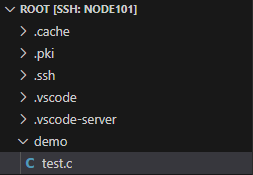
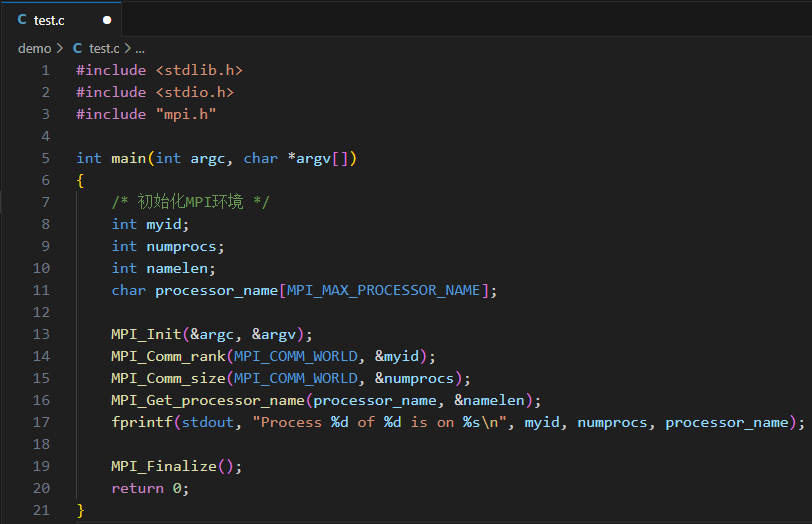
6.点击左侧菜单栏的“运行和调试”,点击“创建 launch.json文件”
【注】需要确保右侧已打开 test.c 文件
7.修改 launch.json 如下
{
"version": "0.2.0",
"configurations": [
{
"name": "(gdb) 附加",
"type": "cppdbg",
"request": "attach",
"processId": "${command:pickProcess}",
"program": "/root/demo/test", // 编译后的程序路径
"MIMode": "gdb",
"miDebuggerPath": "/usr/bin/gdb", // 调试器路径
"setupCommands": [
{
"description": "为 gdb 启用整齐打印",
"text": "-enable-pretty-printing",
"ignoreFailures": true
},
{
"description": "将反汇编风格设置为 Intel",
"text": "-gdb-set disassembly-flavor intel",
"ignoreFailures": true
}
]
},
]
}
8.添加循环sleep()函数,让程序等待
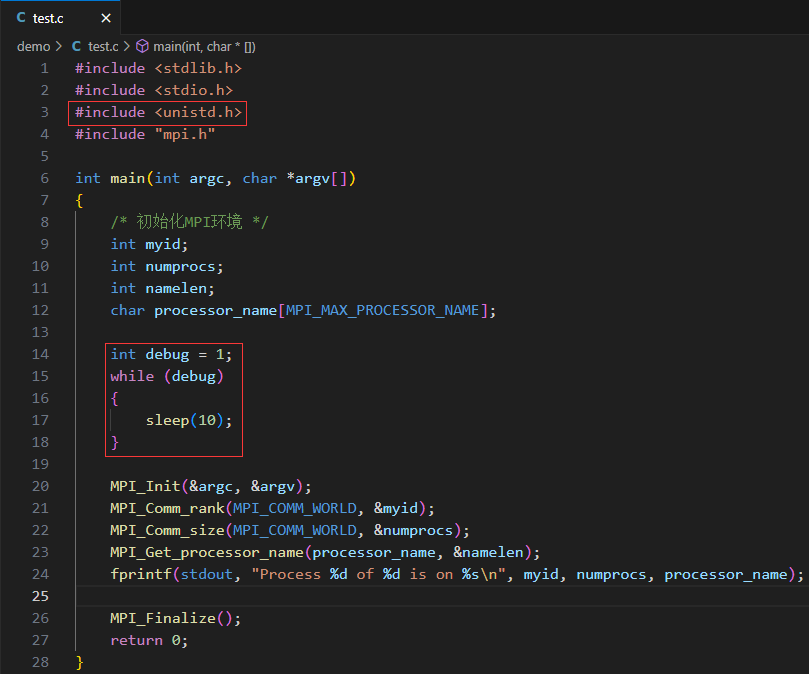
9.编译MPI程序
【注】加上 -g 选项

10.运行MPI程序
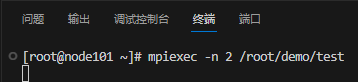
11.按 F5,输入 test,选择其中一个进程
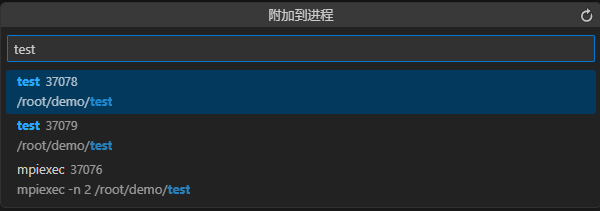
12.按 ctrl+shift+p,点击在新窗口复制工作区

13.在新窗口按 F5,输入 test,选择另一个进程
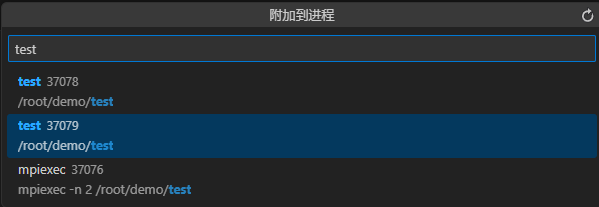
14.点击暂停按钮(两个工作区都执行)

15.手动修改debug变量为0(两个工作区都执行)
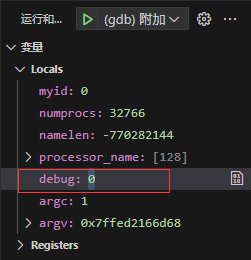
16.点击逐过程
【注】逐过程可以仅单个进程一步步执行。但在一步步逐过程中,会出现当前进程暂停的现象。这可能是因为当前进程走到了同步点,需要等待其它所有进程都到达同步点之后,才能继续往下执行。因此,此时需要将其它进程逐过程到代码的同一个地方。

文章来源:https://blog.csdn.net/m0_45176278/article/details/135002185
本文来自互联网用户投稿,该文观点仅代表作者本人,不代表本站立场。本站仅提供信息存储空间服务,不拥有所有权,不承担相关法律责任。 如若内容造成侵权/违法违规/事实不符,请联系我的编程经验分享网邮箱:chenni525@qq.com进行投诉反馈,一经查实,立即删除!
本文来自互联网用户投稿,该文观点仅代表作者本人,不代表本站立场。本站仅提供信息存储空间服务,不拥有所有权,不承担相关法律责任。 如若内容造成侵权/违法违规/事实不符,请联系我的编程经验分享网邮箱:chenni525@qq.com进行投诉反馈,一经查实,立即删除!
最新文章
- Python教程
- 深入理解 MySQL 中的 HAVING 关键字和聚合函数
- Qt之QChar编码(1)
- MyBatis入门基础篇
- 用Python脚本实现FFmpeg批量转换
- 自动化测试框架 —— pytest框架入门到入职篇
- 帆软使用总结-同个界面切换多个报表(高级)
- Linux 基本指令初阶
- 2023/12/20 work
- 柔性数组(柔性数组在结构体中只能存在一个)
- 如何恢复格式化的硬盘?快速get这3个方法!
- 力扣108. 将有序数组转换为二叉搜索树(三种思路)
- 图形化编程:用Scratch打开趣味编程与编程思维之门
- 10 款顶级的免费U盘数据恢复软件(2024 年 更新)
- 2023总结与展望--Empirefree